Laat Windows je begroeten met een aangepast spraakbericht en geluid
Ik herinner me dat toen ik in de begintijd Windows gebruikte, er overal zoveel geluiden waren. Zelfs Windows-thema's(Windows Themes) kwamen met geluiden uit films, de natuur en nog veel meer. Snel(Fast) vooruitspoelen in Windows 11/10 , toegang tot de meeste van deze geluidsinstellingen is er niet meer.

Een van de belangrijkste redenen waarom Windows opstarten(Windows Startup) en afsluiten is verwijderd vanwege Fast Boot in Windows . Pas als je hard reboot, kun je ernaar luisteren. Dus in dit bericht zullen we delen hoe u een opstartgeluid of welkomstbericht kunt toevoegen wanneer u zich aanmeldt bij Windows 10 .
Opstartgeluid(Add Startup Sound) of welkomstbericht toevoegen wanneer u zich aanmeldt
Om Windows u te laten begroeten met een aangepast welkomstbericht(Welcome Voice Message) en geluid(Sound) bij het opstarten wanneer u zich aanmeldt, hebt u twee methoden:
- Inschakelen via registerinstellingen(Registry Settings) en themageluiden(Theme Sounds)
- Aanmeldingsgeluid toevoegen(Add Logon Sound) met Taakplanner(Task Scheduler)
Zorg(Make) ervoor dat je een WAV -bestand hebt van de audio die je wilt toevoegen. Het kan muziek zijn of een welkomstbericht dat je graag zou willen hebben.
1] Inschakelen(Enable) via registerinstellingen(Registry Settings) en themageluiden(Theme Sounds)
Bij gebruik van deze methode zullen we op twee plaatsen wijzigingen moeten doorvoeren. De eerste stap is om ze in te schakelen via het register en vervolgens de thema-instellingen.
Windows-aanmeldingsinstellingen(Windows Login Settings) inschakelen in Windows 10

Typ Regedit(Type Regedit) in de prompt Uitvoeren ( (Run)Win + R ) gevolgd door op Enter te drukken om de Register-editor te openen(Registry Editor)
Navigeren naar:
Computer\HKEY_CURRENT_USER\AppEvents\EventLabels\
Zoek de WindowsLogon- sleutel.
Binnen die sleutel bevindt zich een DWORD met de naam ExcludeFromCPL
Dubbelklik om het te openen en verander de waarde van 1 in 0
Verlaat het register.
Stappen om het Windows-aanmeldingsgeluid te wijzigen
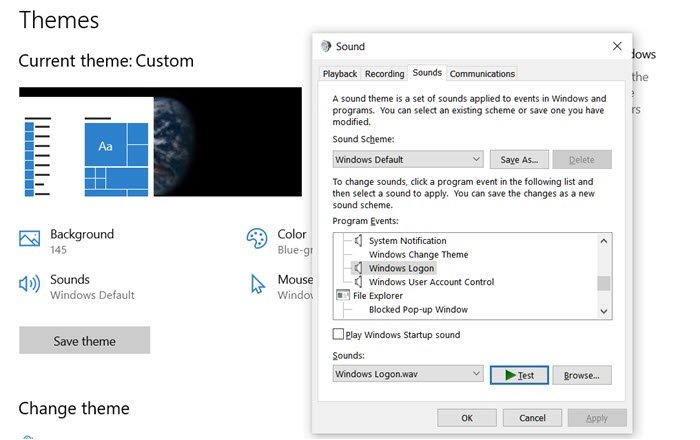
- Open Windows 10-instellingen(Windows 10 Settings) (Win + I)
- Navigeer(Navigate) naar Personalization > Themes > Sounds
- Schakel over naar het tabblad Geluiden en zoek (Sounds)Windows afmelden en aanmelden
- Voor elk van hen kun je kiezen uit de vervolgkeuzelijst met geluiden of bladeren en audio selecteren die je leuk vindt.
- Elke geluidsinstelling die u aanpast, wordt gemarkeerd door een verandering in het geluidspictogram van wit naar geel.
Lezen(Read) : Maak een aanmeldingsbericht voor gebruikers die Groepsbeleid gebruiken .
2] Aanmeldingsgeluid toevoegen(Add Logon Sound) met Taakplanner(Task Scheduler) ( welkomstbericht(Welcome Message) )

Taakplanner(Task Scheduler) is een van de meest onderschatte functies die zoveel taken kan uitvoeren. Van het maken van een systeemherstel(creating a system restor) tot het uitvoeren van applicaties, alles op het precieze tijdstip en de gebeurtenistriggers.
- Typ taskschd.msc in de prompt Uitvoeren(Run) ( Win + R ) en druk vervolgens op Enter .
- Zodra de app is gestart, selecteert u Taakplanningsbibliotheek(Task Schedule Library)
- Klik in het rechterdeelvenster op de koppeling Taak maken(Create Task)
- Schakel over naar het gedeelte Triggers en selecteer vervolgens 'Bij inloggen(Log) ' in de vervolgkeuzelijst 'Begin met de taak'
- Hier kunt u kiezen voor alle of een specifieke gebruiker als u een beheerder bent. Klik(Click) op ok.
- Ga vervolgens naar het tabblad Acties en klik op de nieuwe knop(Actions)
- Zorg(Make) ervoor dat Start een programma is geselecteerd in de vervolgkeuzelijst
- Om een geluid toe te voegen dat u wilt afspelen, klikt u op bladeren en selecteert u het WAV -bestand. Klik(Click) ok
- Schakel ten slotte over naar het tabblad Algemeen , en hier kunt u het programma een naam geven, zorg ervoor dat het met de hoogste privileges draait(General)
Volgende lezen(Read next) : Aangepaste juridische kennisgevingen en opstartberichten weergeven .
Ik hoop dat het bericht gemakkelijk te volgen was en dat je een opstartgeluid of een welkomstbericht hebt kunnen toevoegen wanneer je je aanmeldt bij Windows 10 .
Related posts
Laat Windows tekens uit andere talen dan Engels correct weergeven (niet-Unicode-programma's instellen)
Waarschuwingsbericht met hoog contrast, geluid in- of uitschakelen in Windows 11
Hoe de spraakrecorder in Windows 10 te gebruiken om audio op te nemen
Laat Windows 10 starten met het geluid van Windows 7 of oudere versies
Beheer Windows-opstartitems met HiBit Startup Manager
Geluidseffecten in- en uitschakelen in Outlook in Windows 10
Sound Lock: Sound Volume Controller-software voor Windows-pc
Hoe u Geen geluid op YouTube kunt repareren op Windows 11/10
Het maximale volume verhogen tot meer dan 100% in Windows 11/10
HDMI-afspeelapparaat wordt niet weergegeven in Windows 11/10
Hoe te voorkomen dat Steam automatisch wordt gestart nadat Windows 10 is opgestart
LabChirp is een gratis Sound Effect Generator-software voor Windows-pc
Willekeurig meldingsgeluid blijft spelen op Windows 10
Geluid en audio werken niet na update in Windows 11/10
Sound Research Corp-softwarecomponent in Windows 10-update
Het standaard geluidsinvoerapparaat wijzigen in Windows 11/10
Audiobalans aanpassen voor linker- en rechterkanaal in Windows 11/10
Schakel Windows Opstartvertraging uit met behulp van StartupDelayInMSec Registersleutel
Toetsenbordgeluid uitschakelen in Windows 10 voor schermtoetsenbord
Hoe het oude paneel Geluidsinstellingen te openen in Windows 11
